Bạn có thể sử dụng tính năng Consolidate (Hợp nhất) trong Excel để hợp nhất các trang tính của mình (nằm trong một sổ làm việc hoặc nhiều sổ làm việc) thành một trang tính.
Cách hợp nhất các trang tính trong Excel
Như bạn có thể thấy trong 3 hình dưới đây, các trang tính không giống nhau. Tuy nhiên, điểm hay của tính năng Consolidate là nó có thể dễ dàng tính tổng, đếm, trung bình,… dữ liệu bằng cách sử dụng nhãn (label). Điều này dễ hơn rất nhiều so với việc tạo công thức.
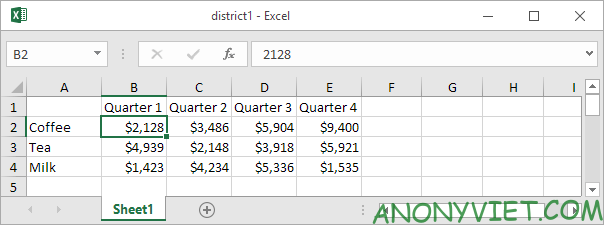
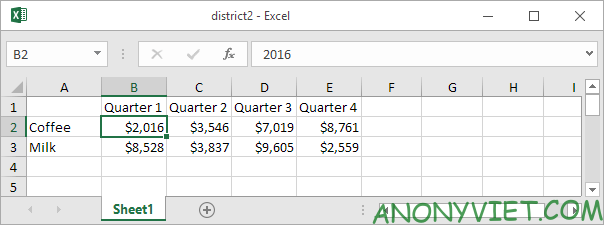
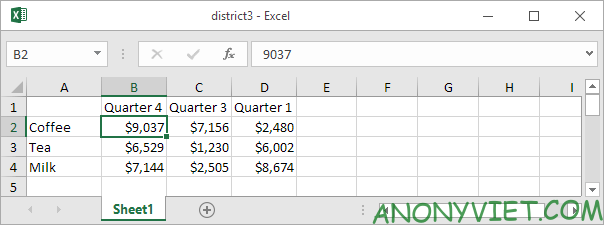
1. Mở cả ba sổ làm việc.
2. Mở một sổ làm việc trống. Trên tab Data, trong nhóm Data Tools, chọn Consolidate.
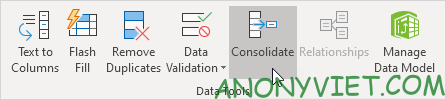
3. Chọn hàm Sum để tính tổng dữ liệu.
4. Bấm vào Reference, chọn vùng A1: E4 trong District1 và bấm Add.
5. Lặp lại bước 4 cho District2 và District3.
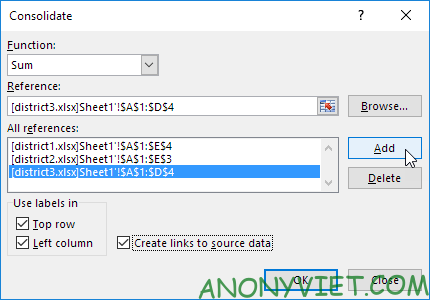
6. Chọn Top row, Left column và Create links to source data.
Lưu ý: nếu bạn không chọn Top row và Left column, Excel sẽ tính tổng tất cả các ô có cùng vị trí. Ví dụ: ô B2 (trong district1.xlsx) + ô B2 (trong district2.xlsx) + ô B2 (trong district3.xlsx). Bởi vì các trang tính của mình không giống nhau, nên mình muốn Excel tính tổng các ô có cùng label. Nếu bạn chọn Create links to source data, Excel sẽ tạo một liên kết đến dữ liệu gốc của bạn (dữ liệu tổng hợp của bạn sẽ được cập nhật nếu dữ liệu gốc của bạn thay đổi).
7. Nhấn OK.
Kết quả.
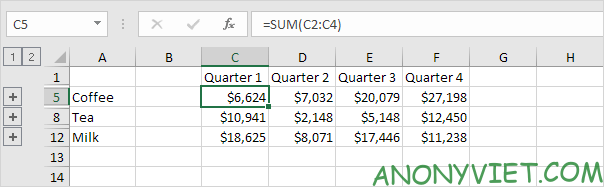
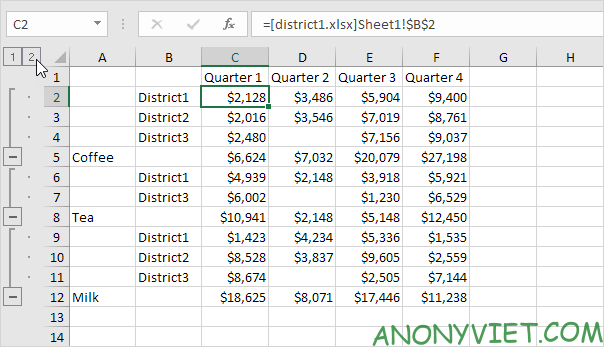
Ngoài ra, bạn cũng có thể xem nhiều bài excel khác tại đây.
Xem Chi Tiết Ở Đây >>>
Bạn có thể quan tâm:
>> Top những món đồ chơi công nghệ được ưa chuộng nhất
>> Loạt món đồ công nghệ tiện ích nâng đẳng cấp ngôi nhà của bạn
>> Phụ kiện Hi-tech - Cập nhật các sản phẩm phụ kiện điện thoại



0 nhận xét:
Đăng nhận xét